กรองเซลล์อย่างรวดเร็วด้วยตัวพิมพ์ใหญ่ / ตัวพิมพ์เล็กใน Excel
Kutools สำหรับ Excel
เพิ่มประสิทธิภาพ Excel ด้วย 300+
คุณลักษณะที่มีประสิทธิภาพ
ผู้ใช้ Excel บางรายอาจทำเครื่องหมายระเบียนที่สำคัญด้วยตัวพิมพ์ใหญ่ใน Excel แต่สำหรับรายการบันทึกจำนวนมากพวกเขาจะค้นหาระเบียนเหล่านี้ด้วยตัวพิมพ์ใหญ่ได้อย่างไร? Kutools สำหรับ Excel's ตัวกรองพิเศษ คุณลักษณะนี้สามารถช่วยคุณกรองเซลล์ด้วยตัวพิมพ์ใหญ่หรือตัวพิมพ์เล็กจากรายการใน Excel ได้อย่างรวดเร็ว
คลิก Kutools Plus >> ตัวกรองพิเศษ >> ตัวกรองพิเศษดูภาพหน้าจอ:

คลิก โปรดคลิกที่นี่เพื่ออ่านรายละเอียดเพิ่มเติม เพื่อดาวน์โหลด Kutools for Excel เวอร์ชันล่าสุด
กรองเซลล์ตามตัวพิมพ์ใหญ่ใน Excel
คุณสามารถใช้ไฟล์ ตัวกรองพิเศษ คุณลักษณะในการกรองเซลล์ด้วยตัวพิมพ์ใหญ่จากรายการได้อย่างง่ายดายใน Excel
1. เลือกรายการที่คุณจะกรองเซลล์ด้วยตัวพิมพ์ใหญ่แล้วคลิก Kutools พลัส > ตัวกรองพิเศษ > ตัวกรองพิเศษ.
2. ในกล่องโต้ตอบตัวกรองพิเศษโปรดตรวจสอบไฟล์ ข้อความ เลือก ข้อความตัวพิมพ์ใหญ่ จากรายการแบบเลื่อนลงด้านล่างและคลิกที่ Ok ปุ่ม. ดูภาพหน้าจอ:

3. ในกล่องโต้ตอบ Kutools for Excel ที่เปิดขึ้นมาโปรดคลิกที่ไฟล์ OK ปุ่ม

ตอนนี้คุณสามารถเห็นเซลล์ทั้งหมดที่มีข้อความตัวพิมพ์ใหญ่ถูกกรองออก ดูภาพหน้าจอ:

กรองเซลล์ตามตัวพิมพ์เล็กใน Excel
พื้นที่ ตัวกรองพิเศษ นอกจากนี้ยังสามารถกรองเซลล์ด้วยตัวพิมพ์เล็กจากรายการได้อย่างง่ายดายใน Excel
1. เลือกรายการที่คุณจะกรองเซลล์ด้วยตัวพิมพ์เล็กแล้วคลิก Kutools พลัส > ตัวกรองพิเศษ > ตัวกรองพิเศษ.
2. ในกล่องโต้ตอบตัวกรองพิเศษโปรดตรวจสอบไฟล์ ข้อความ เลือก ข้อความตัวพิมพ์เล็ก จากรายการแบบเลื่อนลงด้านล่างและคลิกที่ Ok ปุ่ม. ดูภาพหน้าจอ:

3. ตอนนี้กล่องโต้ตอบจะปรากฏขึ้นและแสดงจำนวนเซลล์ที่พบ กรุณาคลิกที่ไฟล์ OK เพื่อปิด
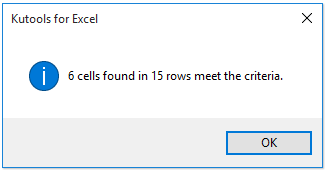
ตอนนี้คุณสามารถเห็นเซลล์ทั้งหมดที่มีตัวพิมพ์เล็กถูกกรองออก ดูภาพหน้าจอ:
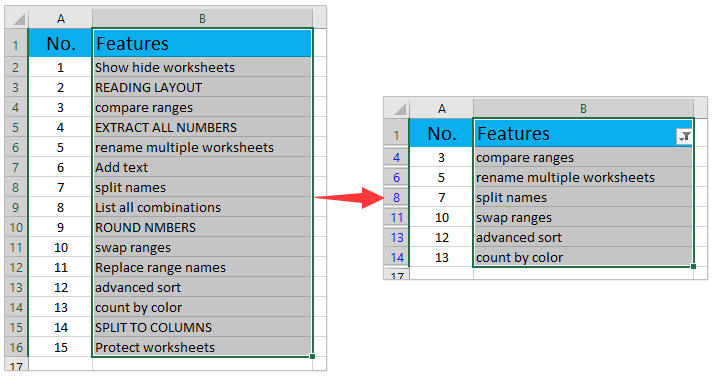
หมายเหตุ:
1. หากคุณได้ระบุสีฟอนต์และสีพื้นหลังในไฟล์ การประมวลผล จะเพิ่มสีตัวอักษรและสีพื้นหลังสำหรับเซลล์ที่กรองออกทั้งหมด
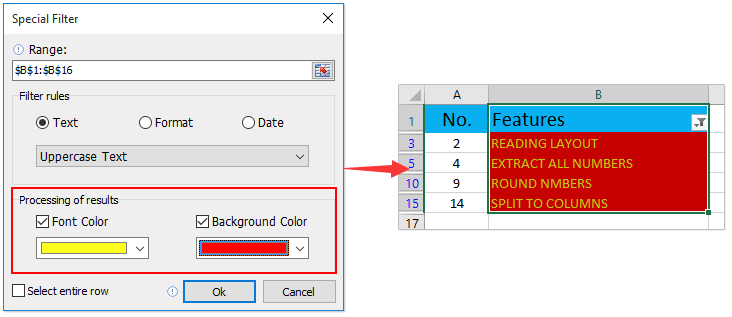
2. หากคุณต้องการเลือกทั้งแถวของเซลล์ที่กรองออกทั้งหมดโปรดตรวจสอบ เลือกทั้งแถว ตัวเลือก
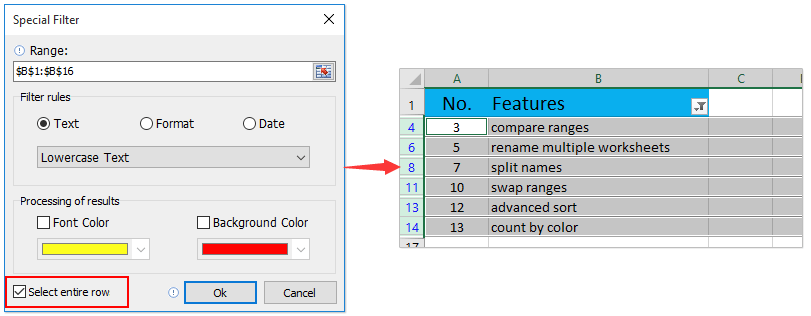
สาธิต: กรองเซลล์ด้วยตัวพิมพ์ใหญ่ / ตัวพิมพ์เล็กใน Excel
เครื่องมือต่อไปนี้สามารถประหยัดเวลาและเงินของคุณได้อย่างมากเครื่องมือใดที่เหมาะกับคุณ
แท็บ Office: ใช้แท็บที่มีประโยชน์ใน Office ของคุณเช่นเดียวกับ Chrome, Firefox และ New Internet Explorer
Kutools สำหรับ Excel: มากกว่า 300 ฟังก์ชันขั้นสูงสำหรับ Excel 2021, 2019, 2016, 2013, 2010, 2007 และ Office 365
Kutools สำหรับ Excel
ฟังก์ชันที่อธิบายไว้ข้างต้นเป็นเพียงหนึ่งใน 300 ฟังก์ชันที่มีประสิทธิภาพของ Kutools for Excel
ออกแบบมาสำหรับ Excel(Office) 2021, 2019, 2016, 2013, 2010, 2007 และ Office 365 ดาวน์โหลดและใช้งานได้ฟรีเป็นเวลา 30 วัน
